Gestione dei pacchetti Flatpak
Flatpak è un framework per applicazioni su Linux. Con le diverse distribuzioni che preferiscono la propria gestione dei pacchetti, Flatpak mira a fornire una soluzione multipiattaforma con altri vantaggi. Questo rende il lavoro per gli sviluppatori ancora più facile.
Una singola build di applicazioni può essere utilizzata in quasi tutta la distribuzione Linux (che supporta Flatpak) senza alcuna modifica al bundle.
I pacchetti Flatpack sono rilevabili e installabili dallo Flathub.org, un app store pubblico.
Questo pagina presenta tutte le principali funzionalità dei pacchetti Flatpack. Ti consigliamo di seguire i primi passaggi e poi di giocare con ciò che hai imparato. Torna quando ti sentirai a tuo agio e vorrai approfondire le tue conoscenze.
Alla fine della lettura e della messa in pratica delle informazioni di questa pagina, avrai una buona comprensione di come utilizzare i Flatpack, come vengono installati, aggiornati e come vengono rimossi.
Vediamo gli argomenti di questa guida per gestire i Flatpack:
Per abilitare il supporto ai pacchetti Flatpack vai alla pagina Set Up Flathub.
Seleziona la tua distribuzione e nella pagina che si aprirà troverai i comandi da inserire nel terminale di linux per abilitare il supporto flatpack nella tua distribuzione per poter installare i pacchetti Flatpack attraverso il sito di Flathub.org.
Installare un programma con Flathub
Per cercare e installare un flatpack attraverso il sito di Flathub.org vedere il seguente tutorial:
Ricerca dei pacchetti Flatpak attraverso il terminale
È possibile cercare le applicazioni Flatpak disponibili utilizzando l'opzione di ricerca nel comando Flatpak digitando il seguente comando nel terminale:
flatpak search nome_programma
Il nome dell'applicazione non deve essere esatto. Mostrerà tutti i risultati possibili corrispondenti alla query di ricerca.
Ad esempio, flatpak search libreoffice restituisce LibreOffice stable release.
Si avrà come risultato questa schermata:
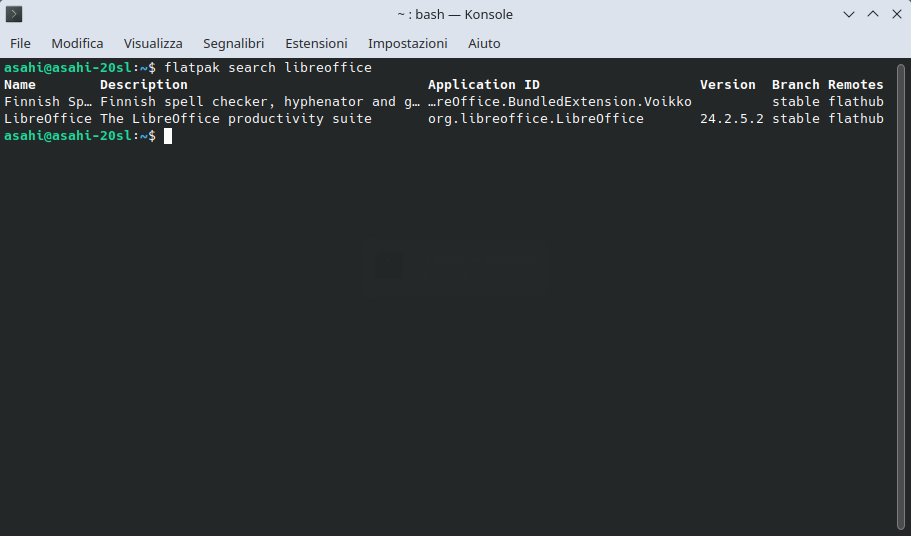
Dovresti notare due cose nell'output del comando sopra. L’Application ID dell'applicazione e Remotes. Avrai bisogno di questi due per installare l'applicazione.
N.B.: È possibile installare e rimuovere i pacchetti Flatpak senza usare sudo nella riga di comando. Tuttavia, funziona solo se hai accesso sudo. Un utente senza accesso sudo non può installare i pacchetti Flatpak in questo modo.
Installare le applicazioni Flatpak da terminale
Per installare un pacchetto Flatpack digitare nel terminale il comando:
flatpak install remotes ApplicationID
Ad esempio, nel comando di ricerca precedente, è stato ottenuto l'ID dell'applicazione e il nome del repository. È possibile utilizzare queste informazioni per installare l'applicazione digitando nel terminale il comando:
flatpak install flathub org.libreoffice.LibreOffice
Installare applicazioni Flatpak dal file flatpakref
Se hai scaricato il file .flatpakref sul tuo sistema, vai alla directory e usa il comando per installarlo:
flatpak install ApplicationID.flatpakref
Supponiamo che tu abbia scaricato il file net.poedit.Poedit.flatpakref il comando sarà:
flatpak install net.poedit.Poedit.flatpakref
Eseguire un Flatpak da terminale
Per eseguire un'applicazione Flatpak, è possibile utilizzare il comando qui sotto:
flatpak run ApplicationID
Ad esempio, se hai installato spotify, ecco come sarà il comando:
flatpak run com.spotify.Client
Visualizza tutte le app Flatpak installate sul tuo sistema
È possibile visualizzare tutte le applicazioni Flatpak installate sul sistema utilizzando il comando seguente:
flatpak list
Si avrà come risultato simile a questa schermata:
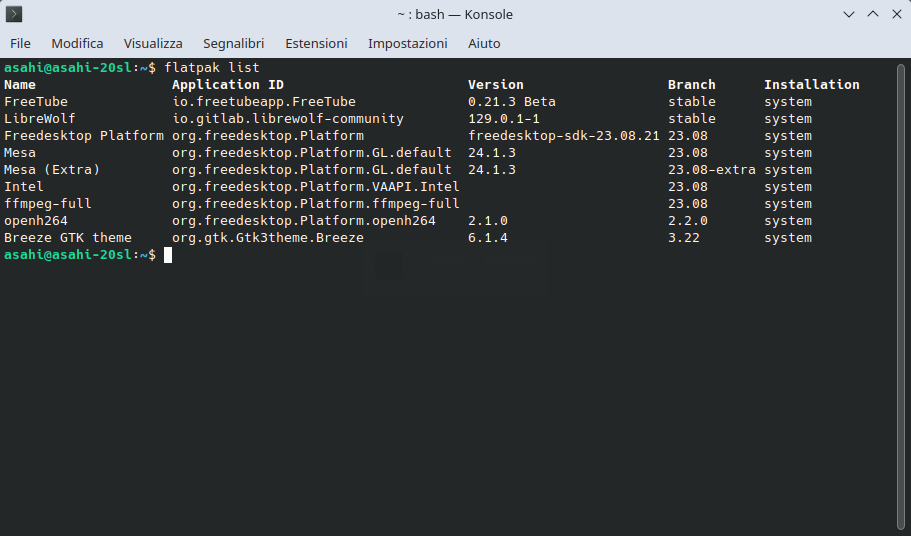
Disinstallare un'applicazione Flatpak da terminale
È possibile utilizzare l'opzione di disinstallazione con l'applicazione id per rimuovere il pacchetto Flatpak installato digitando nel terminale:
flatpak uninstall ApplicationID
Ad esempio, se hai installato spotify, per rimuoverlo ecco come sarà il comando:
flatpak uninstall com.spotify.Client
Aggiornamento di tutte le applicazioni Flatpak in una sola volta
È possibile aggiornare tutti i pacchetti Flatpak che possono essere aggiornati con questo singolo comando:
flatpak update
Il comando sopra controllerà se sono disponibili versioni più recenti dei Flatpak installati, se sono presenti verranno scaricati e installati.
Libera spazio rimuovendo i runtime Flatpak inutilizzati
Sarebbe saggio pulire il sistema e liberare spazio di tanto in tanto. È possibile rimuovere i runtime Flatpak inutilizzati con questo comando:
flatpak uninstall --unused
Il comando sopra elenca i tempi di esecuzione inutilizzati e ti dà la possibilità di rimuoverli tutti.
È inoltre possibile eliminare i dati dell'utente per i pacchetti Flatpak che non sono più nel sistema:
flatpak uninstall --unused --delete-data
